هل تمنيت من قبل إخفاء جميع علامات التبويب في Chrome أو Firefox بنقرة واحدة؟
تعتبر هذه الإضافات رائعة عندما تتصفح الإنترنت في العمل عندما لا يكون من المفترض أن تقوم بذلك (tsk tsk) ، أو مجرد محاولة الحفاظ على بعض خصوصيتك عند زيارة العائلة أو الأصدقاء. يمكنك تعيين كلمة مرور على إصدار Chrome لاستعادة علامات التبويب وكذلك تعيين رمز مفتاح بحيث لا تضطر إلى النقر فوق الرمز الموجود على شريط الأدوات. فيما يلي كيفية تحويل متصفح الويب الخاص بك إلى ساحر يخفي علامة التبويب:
ملاحظة: على الرغم من أن لكل من الإضافات أسماء متشابهة ، إلا أنه يبدو أنها تم إنشاؤها بواسطة مؤلفين مختلفين.
للمتصفح Chrome:
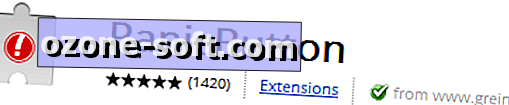
الخطوة 1: تنزيل ملحق زر الذعر وتثبيته من سوق Chrome الإلكتروني. بعد النقر على "إضافة إلى Chrome" ، ستحتاج فقط إلى النقر على "تثبيت" في النافذة المنبثقة التالية.
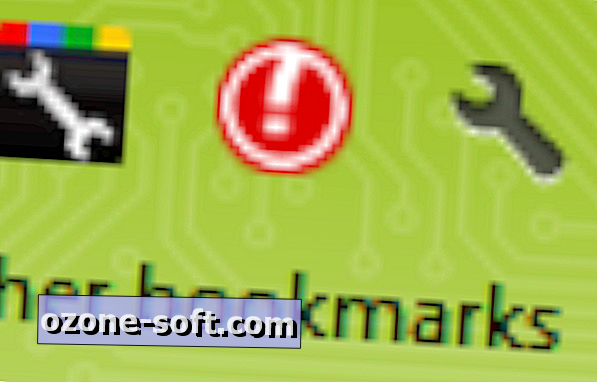
الخطوة 2: انقر على الزر الأحمر مع علامة التعجب لإخفاء جميع علامات التبويب. انقر مرة أخرى لاعادتهم!
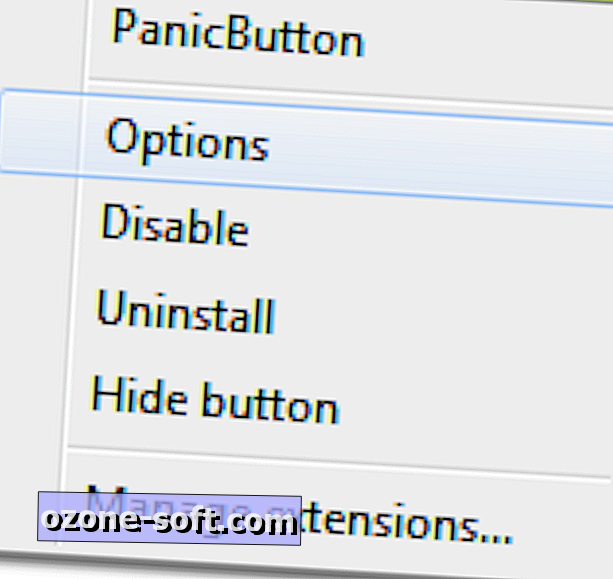
(اختياري) الخطوة 3: انقر بزر الماوس الأيمن على زر الامتداد ، واختر خيارات.
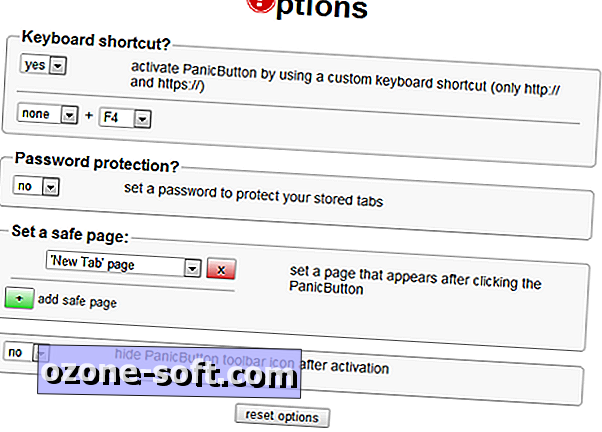
في هذا المجال ، يمكنك تعيين مفتاح محدد لإخفاء علامات التبويب المفتوحة ، أو اختيار حماية كلمات المرور. أخيرًا ، يمكنك إعداد "صفحة آمنة" سيتم تحميلها في مكان علامات التبويب التي تخفيها.
بالنسبة لمتصفح فايرفوكس:
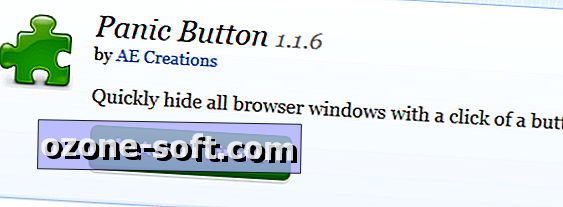
الخطوة 1: قم بتنزيل وتثبيت الوظيفة الإضافية "زر الذعر" من المخزون الإضافي لـ Firefox. تأكد من النقر فوق "تثبيت" على النافذة المنبثقة التي تظهر. بعد التثبيت ، قم بإعادة تشغيل Firefox.
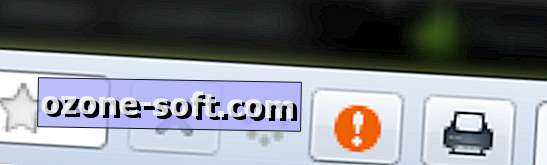
الخطوة 2: انقر فوق زر علامة التعجب البرتقالي لحفظ علامات التبويب وإغلاق المتصفح. إذا كنت لا ترى الزر ، انقر بزر الماوس الأيمن على شريط القوائم ، واختر تخصيص ، ثم اسحب الزر الموجود بجوار الأدوات الأخرى.
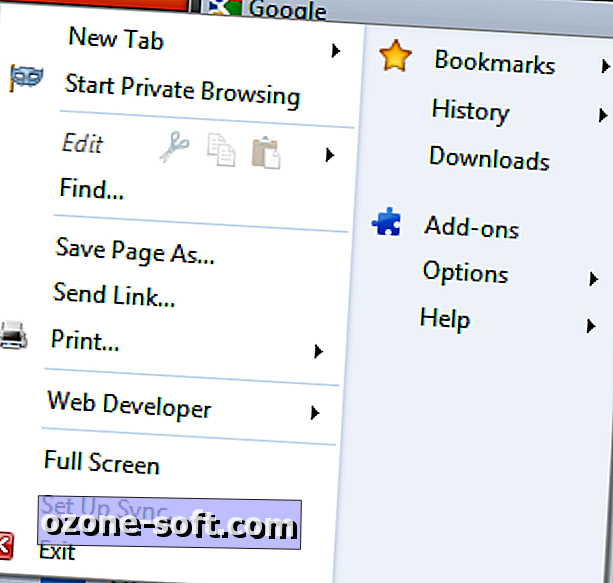
(اختياري) الخطوة 3: إذا كنت لا ترغب في إغلاق المتصفح في كل مرة ، يمكنك تخصيص الإعدادات. افتح القائمة الرئيسية ، وانتقل إلى الوظائف الإضافية ، ثم انقر فوق الزر "خيارات" بالقرب من زر الذعر في القائمة التي يتم تحميلها.
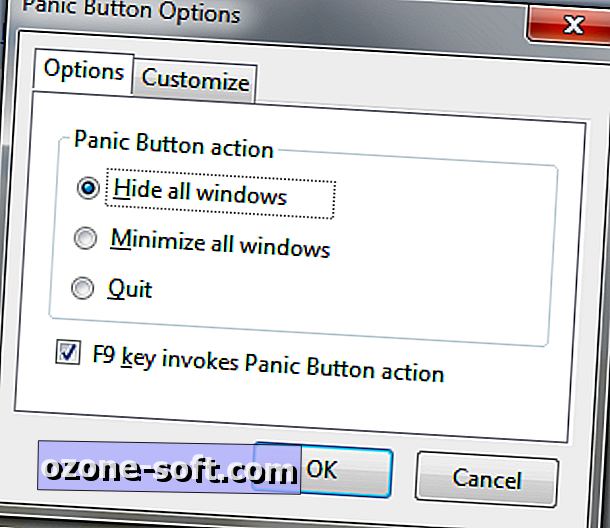
PanicButton يمكنك ضبط سلوك الزر (الإخفاء أو التصغير) أو تعطيل ربط المفتاح F9 لإخفاء علامات التبويب أو تغيير مظهر الرمز على شريط الأدوات.












ترك تعليقك